Hoe een Facebook-verhaal te maken

Facebook-verhalen kunnen erg leuk zijn om te maken. Hier is hoe je een verhaal kunt maken op je Android-apparaat en computer.

Je kunt je Android-smartphone altijd vergrendelen met een schermvergrendeling en je apps beschermen tegen nieuwsgierige blikken. Maar er zijn momenten waarop u uw telefoon aan het servicecentrum, uw kinderen of uw vrienden voor iets anders geeft en wenst dat sommige apps vergrendeld waren in plaats van de hele telefoon. Dit is nu mogelijk door gebruik te maken van Systweak's App Lock - With Fingerprint, Pattern & Password.
Apps vergrendelen in Android: app-vergrendeling - met vingerafdruk, patroon en wachtwoord
De app-vergrendeling - met vingerafdruk, patroon en wachtwoord is een applicatie waarmee gebruikers kunnen kiezen welke applicaties ze op hun smartphone willen vergrendelen. Op deze manier hebben ze geen toegang tot je vergrendelde apps , zelfs als je je ontgrendelde telefoon aan iemand overhandigt . Dit is handig voor het vergrendelen van de galerij en apps voor sociale media zoals Facebook, WhatsApp, enz. Er zijn andere manieren waarop deze app handig kan zijn, en dit wordt benadrukt door de onderstaande functies.
App Lock - Met vingerafdruk, patroon en wachtwoord: functies
Makkelijk te gebruiken
Bij het overwegen van een app om te installeren, is een van de belangrijkste kenmerken het gebruiksgemak. Apps winnen aan populariteit als ze een eenvoudige interface hebben en handig in gebruik zijn. App Lock - Met vingerafdruk, patroon en wachtwoord vereist een paar tikken die voor zichzelf spreken en door iedereen kunnen worden gebruikt.
Lichtgewicht app
De tweede belangrijkste functie waarmee u rekening moet houden bij het selecteren van een app na het gebruiksgemak, is hoeveel bronnen deze zou verbruiken. App-vergrendeling - Met vingerafdruk is Pattern & Password een lichtgewicht app die minimale bronnen verbruikt, met name de batterij, en de prestaties van de telefoon niet belemmert.
Veel vergrendelingsmodi
App-vergrendeling - Met vingerafdruk, patroon en wachtwoord kunnen gebruikers hun apps ontgrendelen met behulp van de 4-cijferige toegangscode, met behulp van de patroonvergrendeling of de vingerafdruk op hun Android-apparaat. Deze ontgrendelingsfuncties maken het een eenvoudig en snel proces om de apps te ontgrendelen en opslaan met slechts één vergrendelingsoptie.
Pin herstel
Als u de 4-cijferige pincode of het patroon bent vergeten, kan deze app u binnen de kortste keren een herstelmail sturen.
Opmerking: zorg ervoor dat u een herstel-e-mail instelt op de applicatie die u in de menubalk kunt vinden.
Lees ook: 15 beste app-vergrendelingen voor Android
App Lock - Met vingerafdruk, patroon en wachtwoord: specificaties

Ontwikkelaar |
|
|
Land |
India |
|
Android |
4.1 en hoger |
|
Installaties |
10000+ |
|
Maat |
25 MB |
| Kosten |
Vrij |
| Versie |
4.0.5.39 |
App Lock - Met vingerafdruk, patroon en wachtwoord: hoe te gebruiken?
App Lock - Met vingerafdruk is patroon en wachtwoord erg handig en snel te gebruiken. Volg deze eenvoudige stappen om sommige van uw apps te vergrendelen:
Stap 1: Download en installeer App Lock - met vingerafdruk, patroon en wachtwoord uit de Google Play Store.
Stap 2: Nadat u de app hebt geïnstalleerd, opent u deze en wordt u gevraagd om een viercijferige pincode in te stellen, wat de primaire methode is om de apps te vergrendelen.
Of ga voor de Pattern lock.
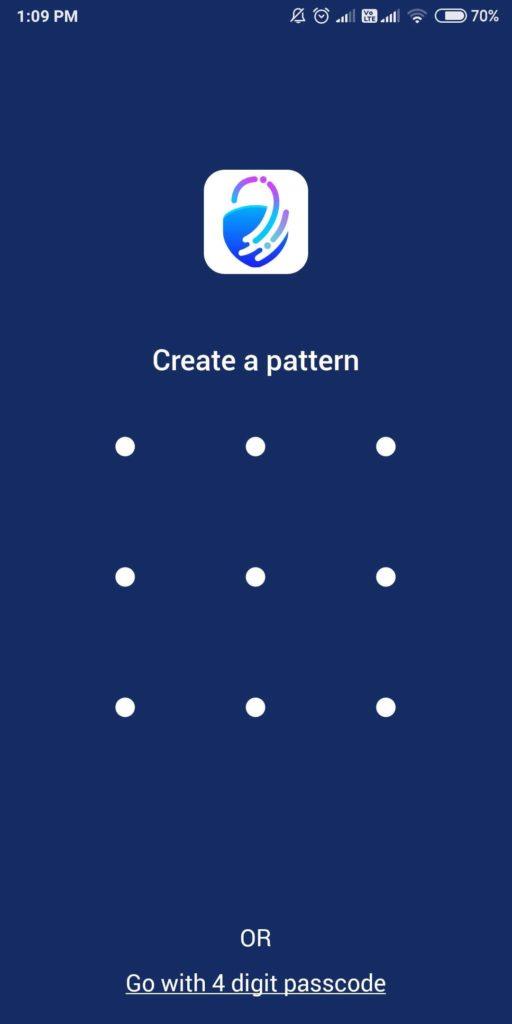
Wat je ook kiest, bevestig het door het nogmaals in te voeren.
Opmerking : u kunt de vergrendelingsmethode later wijzigen via de app-instellingen.
Stap 3: Een promptbericht zal u vragen om een herstel-e-mailadres in te stellen voor het geval u uw vergrendelingscode of patroon vergeet. Nadat u het e-mailadres hebt ingevoerd, kunt u uzelf niet langer buitensluiten van de toepassingen.
Vergeet ook niet om de nodige systeemrechten aan de applicatie te verlenen.
Stap 4 : Vervolgens wordt een lijst weergegeven met alle apps die op uw smartphone zijn geïnstalleerd op het mobiele scherm. Tik op de vergrendelknop naast de app die u wilt vergrendelen.

Stap 5: Een pop-upbericht zal u vragen om toestemming te verlenen aan de applicatie voor Usage Access, tik op Toestaan. Nu zal het u doorverwijzen naar de pagina met instellingen voor gebruikstoegang, schakel hier de schakelaar voor AppLock in.

Een ander pop-upbericht zal vragen om toestemming om tekenen over andere apps toe te staan, tik op Toestaan. Schakel op de instellingenpagina voor Weergeven boven andere apps de schakelknop in.

Stap 6 : De app wordt vergrendeld en u kunt ze zien in het gedeelte met vergrendelde apps op het startscherm. Om toegang te krijgen tot de vergrendelde apps, moet u de toegangscode / het patroon of de vingerafdruk gebruiken.

Opmerking: als je de vingerafdruk wilt gebruiken om applicaties te ontgrendelen, zorg er dan voor dat je een vingerafdrukvergrendeling op je apparaat hebt ingesteld. Het kan ook worden gebruikt om de vergrendelde applicaties op uw telefoon te ontgrendelen.
Stap 7 : Om een app te ontgrendelen, start u de app en tikt u op het slotpictogram naast de app.

Opmerking: er is een open slotpictogram wanneer de app niet is vergrendeld en een ander gesloten slotpictogram wanneer de app is vergrendeld door App Lock - met vingerafdruk, patroon en wachtwoord.
Lees ook: 8 Beste gratis Fingerprint Lock-apps voor Android
Uw gedachten over hoe u uw apps in Android kunt beveiligen door ze te vergrendelen -
App Lock - With Fingerprint , Pattern & Password is fantastische software die apps voor je kan vergrendelen, een functie die standaard beschikbaar zou moeten zijn in het Android-besturingssysteem . Totdat Google deze functie ontwikkelt en een update uitrolt, is de enige optie om een app als App Lock – With Fingerprint, Pattern & Password gratis te gebruiken en het bankieren, sociale media en andere belangrijke apps te vergrendelen .
Voorgestelde lezing:
Hoe Facebook Messenger te vergrendelen
Facebook-verhalen kunnen erg leuk zijn om te maken. Hier is hoe je een verhaal kunt maken op je Android-apparaat en computer.
Leer hoe je vervelende automatisch afspelende video
Los een probleem op waarbij de Samsung Galaxy Tab A vastzit op een zwart scherm en niet inschakelt.
Lees nu hoe u muziek en video
Wil je e-mailaccounts toevoegen of verwijderen op je Fire-tablet? Onze uitgebreide gids leidt je stap voor stap door het proces, waardoor je e-mailaccounts snel en eenvoudig kunt beheren op je favoriete apparaat. Mis deze must-read tutorial niet!
Een tutorial die twee oplossingen toont om apps permanent te voorkomen dat ze opstarten op je Android-apparaat.
Deze tutorial laat zien hoe je een tekstbericht van een Android-apparaat kunt doorsturen met behulp van de Google Berichten-app.
Heeft u een Amazon Fire en wilt u Google Chrome erop installeren? Leer hoe u Google Chrome kunt installeren via APK-bestand op Kindle-apparaten.
Hoe je spellingscontrole instellingen kunt in- of uitschakelen in het Android-besturingssysteem.
Vraag je je af of je die oplader van een ander apparaat kunt gebruiken met je telefoon of tablet? Deze informatieve post geeft je enkele antwoorden.







